Jak zmenšit velikost souboru PDF bez ztráty kvality
Různé / / November 28, 2021
Soubory PDF jsou mnohokrát větší, než se očekávalo. Velikost souboru PDF se zvyšuje v důsledku faktorů, jako jsou různá písma, nadměrné rozlišení obrázků, barevné obrázky, špatně komprimované obrázky atd. Kvůli těmto faktorům se obvykle potýkáte s problémy při jejich nahrávání na vládní webové stránky nebo při jejich odesílání jako přílohy v e-mailu kvůli omezení velikosti. Chcete-li je nahrát, musíte zmenšit velikost souboru PDF. Možná si teď říkáte: jak zmenšit velikost souboru pdf bez ztráty kvality. Ano, je možné zmenšit velikost souboru PDF bez ztráty kvality. Přinášíme vám perfektního průvodce, který vás naučí, jak zmenšit velikost souboru PDF bez ztráty kvality. Máme řešení pro uživatele Windows i Mac, jak zmenšit velikost souboru PDF. Takže pokračujte ve čtení!
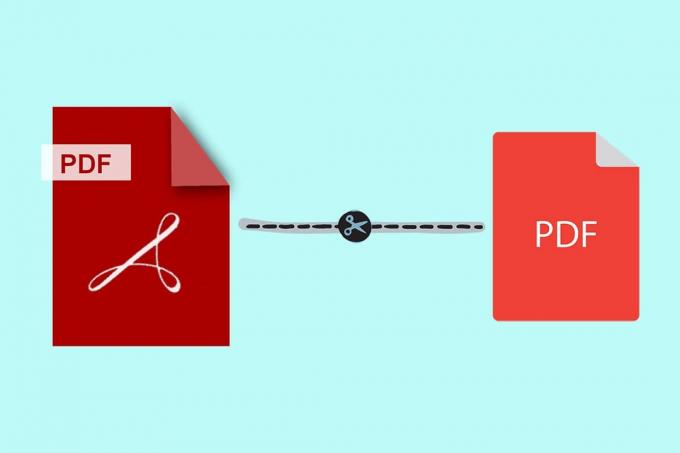
Obsah
- Jak zmenšit velikost souboru PDF bez ztráty kvality
- Metoda 1: Zmenšete velikost souboru PDF v MS Word
- Metoda 2: Zmenšete velikost souboru PDF v aplikaci Adobe Acrobat
- Metoda 3: Použijte Adobe Acrobat PDF Optimizer
- Metoda 4: Použijte software třetích stran
- Metoda 5: Použití online nástrojů
- Metoda 6: Použijte vestavěný kompresor na Macu
Jak zmenšit velikost souboru PDF bez ztráty kvality
Ať už používáte Windows nebo Mac, musíte vyhněte se skenování dokumentů jako PDF protože to dělá váš soubor zbytečně velkým. Všechny zde uvedené metody jsou velmi snadné a nevyžadují žádnou platbu, pokud se nerozhodnete pro placené verze. Můžete si vybrat kteroukoli z těchto metod podle svých požadavků a pohodlí.
Metoda 1: Zmenšete velikost souboru PDF v MS Word
Tato metoda je nejlepší volbou, když máte dokument Word, který potřebujete převést do PDF. Chcete-li zmenšit velikost souboru PDF v MS Word na Windows PC, postupujte podle následujících kroků:
1. Otevři Word dokument a stiskněte F12 klíč
2. Rozbalte Uložit jako typ rozbalovací nabídka.
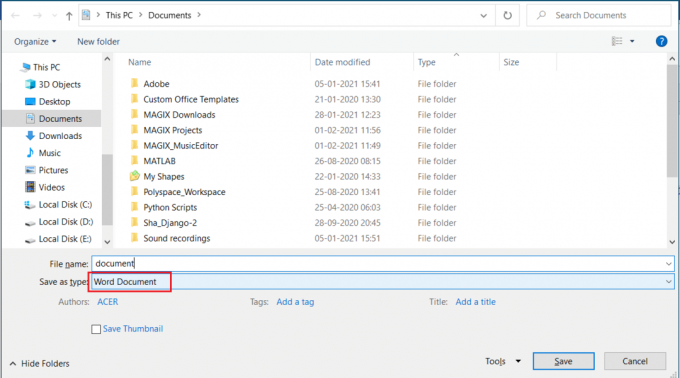
3. Vybrat PDF možnost a klikněte na Uložit.
Poznámka: Tento proces určuje velikost souborů PDF srovnatelně menší než soubor převedený pomocí konverzního softwaru třetí strany.
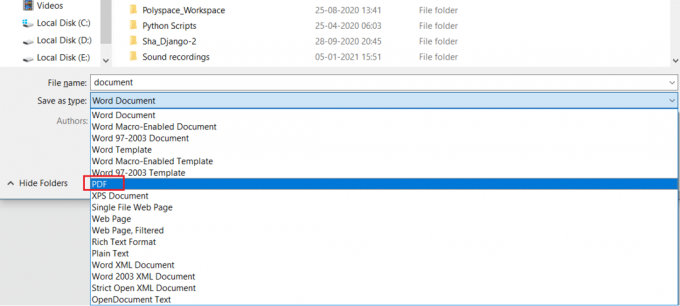
4. Chcete-li zmenšit velikost souboru PDF na minimální velikost, zvolte Minimální velikost (publikování online) v Optimalizovat pro volba.

5. Klikněte Uložit zmenšit velikost souboru PDF.
Metoda 2: Zmenšete velikost souboru PDF v aplikaci Adobe Acrobat
Ke zmenšení velikosti souboru PDF bez ztráty kvality můžete také použít Adobe Acrobat Reader, a to následovně:
Poznámka: V této metodě nemůžete analyzovat jednotlivé prvky samostatně.
1. Otevři PDF soubor v Adobe Acrobat.
2. Jít do Soubor > Uložit jako jiné > Zmenšená velikostPDF…, jak je zvýrazněno.

3. Vybrat Kompatibilita verze Acrobat podle vašich potřeb a klikněte OK.
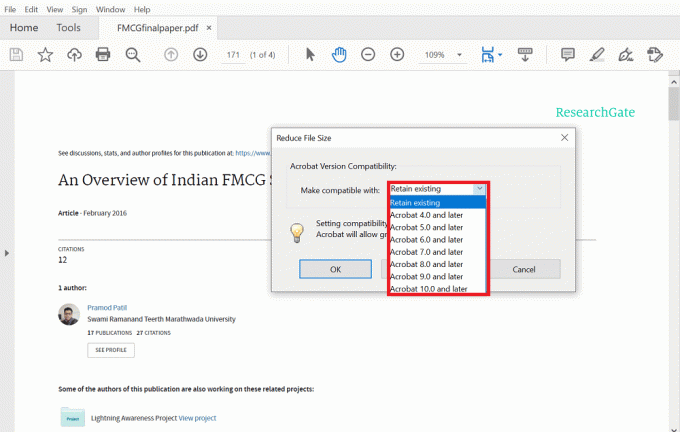
4. Dále klikněte na Uložit pro uložení souboru do požadovaného umístění, jak je znázorněno níže.
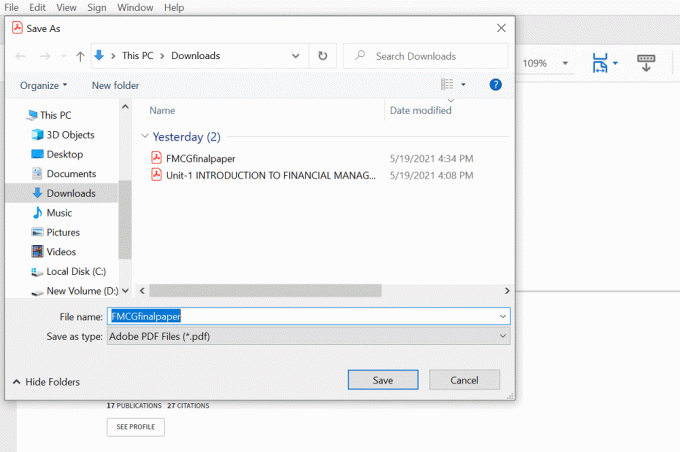
5. Uvidíte černý rámeček s oznámením Zmenšení velikosti PDF jak je znázorněno.
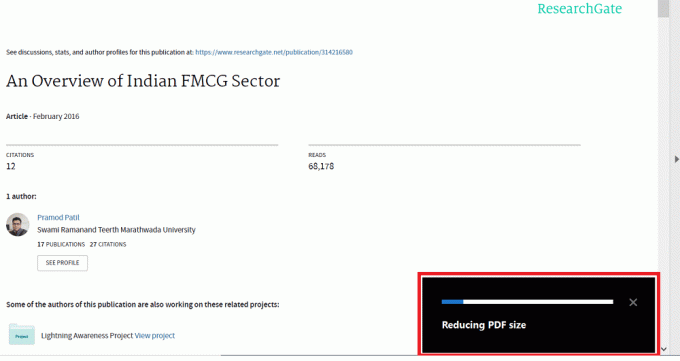
Po dokončení všech kroků se velikost souboru PDF zmenší, aniž by došlo ke ztrátě kvality obsahu a obrázků v souboru.
Přečtěte si také:Oprava Nelze tisknout soubory PDF z aplikace Adobe Reader
Metoda 3: Použijte Adobe Acrobat PDF Optimizer
Pomocí Adobe Acrobat PDF Optimizer můžete zmenšit velikost souboru PDF pomocí přizpůsobení. Adobe Acrobat Pro DC umožňuje zobrazit všechny prvky souboru PDF, které ovlivňují jeho velikost. Můžete také vidět, kolik místa zabírají jednotlivé prvky, takže si můžete přizpůsobit velikost souboru podle svých preferencí. Postup:
1. Otevři tvůj PDF soubor v Adobe Acrobat Pro DC.
2. Jít do Soubor > Uložit jako jiné > Optimalizované PDF…, Jak je ukázáno níže.

3. Nyní klikněte na Audit využití prostoru… tlačítko v pravém horním rohu další obrazovky.

4. ve vyskakovacím okně, které se zobrazí s seznam prvků zabírajících prostor v souboru klikněte na OK.
5. Vybrat elementy v levém podokně pro zobrazení podrobností o každém prvku, jak je znázorněno na obrázku.
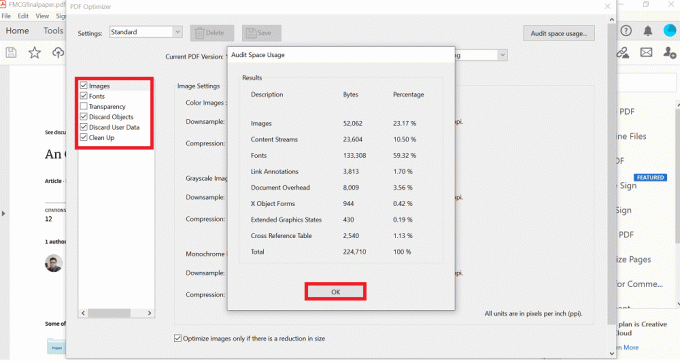
Pomocí výše uvedených kroků budete moci zmenšit velikost souboru PDF. Pokud nemáte software Adobe Acrobat Pro DC, můžete ke zmenšení velikosti souboru PDF v systému Windows nebo Mac použít jakýkoli software třetí strany. Postupujte podle následujících metod a udělejte totéž.
Metoda 4: Použijte software třetích stran
Existuje mnoho softwaru třetích stran pro zmenšení velikosti souboru PDF. Kteroukoli z nich můžete použít ke zmenšení velikosti souboru PDF bez ztráty kvality. Pokud si nejste jisti, který software použít, použijte 4 dots Free PDF Compress, jak je vysvětleno níže:
1. Stažení 4 dots Free PDF Compress a nainstalujte jej do počítače.
Poznámka:4 dots Free PDF Compress software je k dispozici pouze pro Windows. Pokud jste uživatelem Mac, můžete si stáhnout jakýkoli jiný software třetích stran.
2. Jakmile je instalace dokončena, zahájení a klikněte na něj Přidat soubory) Jak je ukázáno níže.
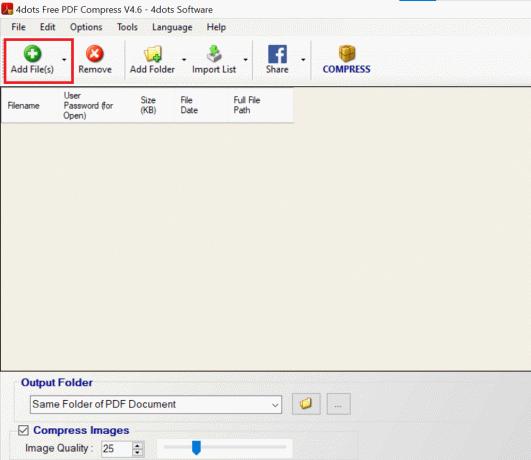
3. Vyberte si svůj PDF soubor a klikněte na Otevřeno.

4. Váš soubor bude přidán a všechny podrobnosti o souboru se zobrazí v tabulce viz Název souboru, Velikost souboru, Datum souboru a Umístění souboru na vašem zařízení. Upravit kvalita obrazu pomocí posuvník ve spodní části obrazovky, pod Komprimovat obrázky volba.
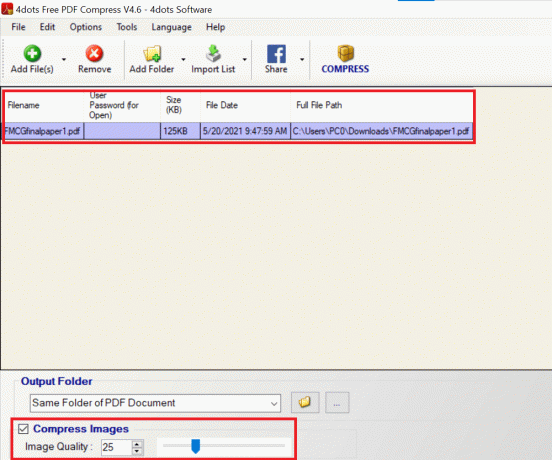
5. Klikněte na Komprimovat z horní části obrazovky a klikněte OK, jak je zvýrazněno.

6. Bude viditelné porovnání velikosti PDF před a po kompresi. Klikněte OK dokončit proces.
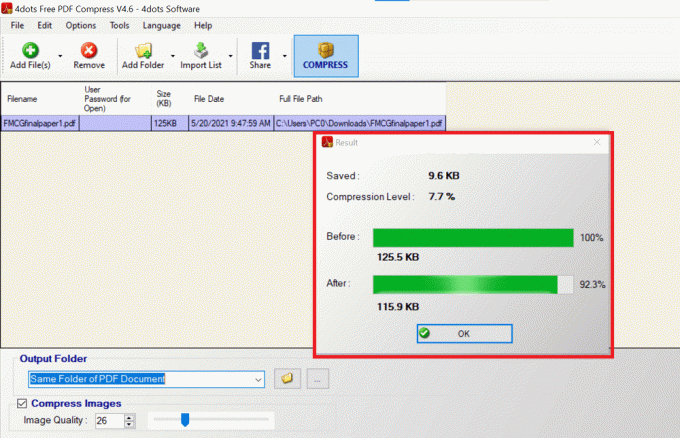
Přečtěte si také: 4 nejlepší aplikace pro úpravu PDF na Androidu
Metoda 5: Použití online nástrojů
Pokud nechcete stahovat žádný software nebo používat Adobe Acrobat, můžete jednoduše pomocí online nástrojů zmenšit velikost souboru PDF bez ztráty kvality. Stačí si takové nástroje vyhledat na internetu a nahrát svůj soubor. Za chvíli bude komprimován. Poté si jej můžete stáhnout pro další použití. Můžete hledat online nástroje pro kompresi PDF v libovolném webovém prohlížeči a najdete spoustu možností. Smallpdf a Nejlepší PDF jsou nejoblíbenější.
Poznámka: Jako příklad jsme zde použili Smallpdf. Smallpdf nabízí a 7denní bezplatná zkušební verze pokud jste prvním uživatelem. Pro více možností a nástrojů můžete použít i placenou verzi.
1. Přejít na Smallpdf webová stránka.
2. Pro zobrazení přejděte dolů Nejoblíbenější nástroje PDF a vyberte si Komprimovat PDF volba.
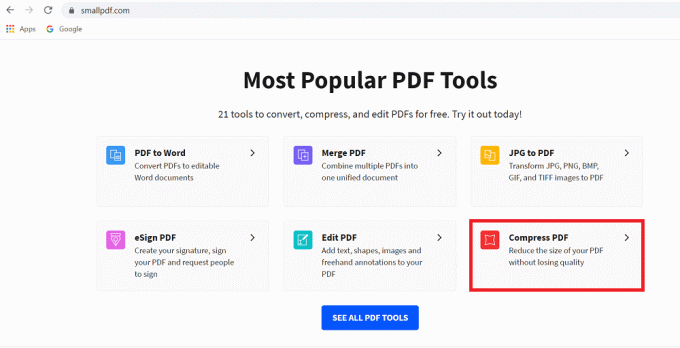
3. Vyberte soubor ze svého zařízení kliknutím na VYBERTE SOUBORY tlačítko, jak je znázorněno.
Poznámka: Případně můžete drag and drop soubor PDF v červeně zbarvená krabička.
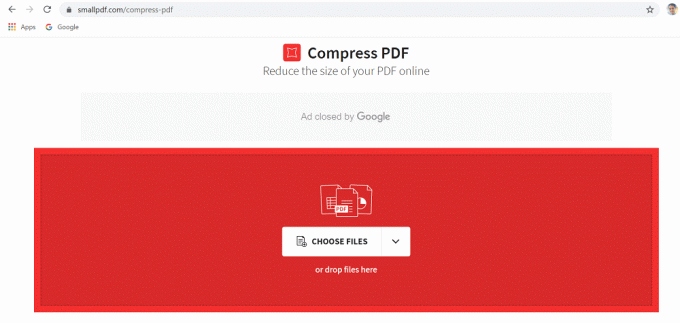
4. Pokud chcete soubor mírně komprimovat, vyberte Základní komprese, nebo si vyberte Silná komprese.
Poznámka: To druhé by vyžadovalo a placené předplatné.
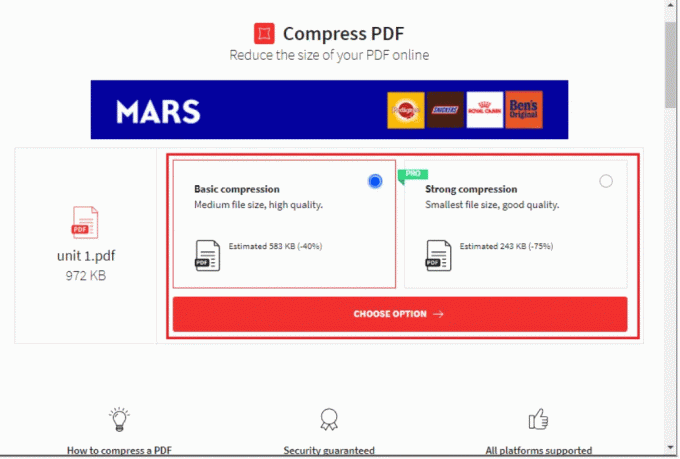
5. Po provedení vaší volby bude váš soubor zkomprimován. Klikněte na Stažení ke stažení komprimovaného souboru PDF.
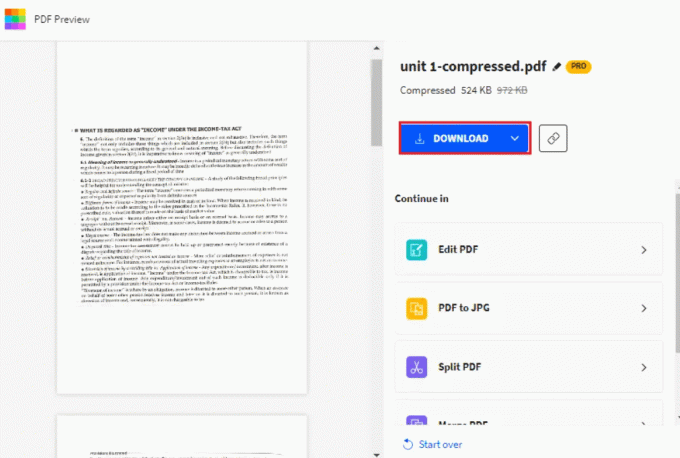
Metoda 6: Použijte vestavěný kompresor na Macu
Pokud používáte Mac, máte štěstí, protože Mac je dodáván s předinstalovaným kompresorem PDF pro zmenšení velikosti souboru PDF. Pomocí aplikace Náhled můžete zmenšit velikost souboru PDF a nahradit původní soubor novým.
Poznámka: Ujistěte se zkopírujte svůj soubor před zmenšením jeho velikosti.
1. Zahájení Náhled aplikace.
2. Klikněte na Soubor > Exportovat do > PDF, jak je znázorněno níže.
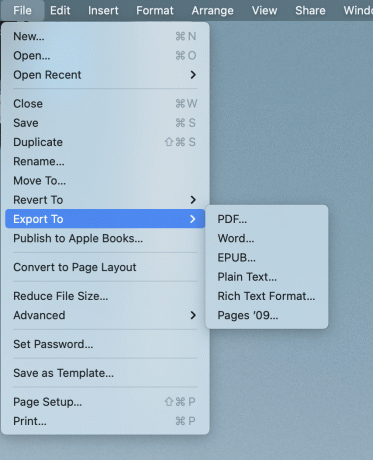
2. Přejmenujte soubor, jak chcete, a klikněte Uložit pro uložení komprimovaného souboru na požadované místo.
Přečtěte si také:Elektronicky podepisujte dokumenty PDF bez jejich tisku a skenování
Profesionální tip: Pokud chcete vytvořit konsolidovaný soubor PDF z různých souborů PDF, nemusíte je vytisknout a poté je skenovat. Různé soubory PDF lze sloučit do jednoho souboru také elektronicky. Můžete použít Adobe nebo možnosti dostupné online. PDF kombinované elektronicky zabere méně místa než PDF vytvořené skenováním fyzických kopií dokumentů.
Často kladené otázky (FAQ)
Q1. Jak mohu zmenšit velikost PDF?
Ans. Existuje mnoho možností, jak zmenšit velikost PDF, ale nejjednodušší a nejčastěji používaná je Adobe Acrobat Pro. Protože většina lidí používá ke čtení souborů PDF Adobe Acrobat, bude možné použít tuto metodu. Postupujte podle výše uvedeného Metoda 2 zmenšit velikost souboru PDF v aplikaci Adobe Acrobat Pro.
Q2. Jak mohu zmenšit velikost PDF, abych jej mohl odeslat e-mailem?
Ans. Pokud je váš PDF příliš velký na odeslání poštou, můžete použít buď Adobe Acrobat nebo online nástroje jej zkomprimovat. Online nástroje jako Smallpdf, ilovepdf atd. se velmi snadno a rychle používají. Stačí vyhledat online nástroje pro kompresi PDF, nahrát soubor a po dokončení si jej stáhnout.
Q3. Jak mohu zdarma zmenšit velikost souboru PDF?
Ans. Všechny metody uvedené v tomto článku jsou zdarma. Takže se můžete rozhodnout pro Adobe Acrobat (metoda 3) pro Windows PC a an vestavěný PDF kompresor (metoda 6) pro MacBook.
Doporučeno:
- Jak exportovat WhatsApp Chat jako PDF
- Proč je můj Mac Internet najednou tak pomalý?
- Jak otevřít soubor Pages ve Windows 10
- Jak přenést hudbu z CD do iPhone
Doufáme, že vám tento návod pomohl a že jste to dokázali snížit velikost souboru PDF bez ztráty kvality v systému Windows i Mac. Dejte nám vědět, která metoda se vám osvědčila nejlépe. Pokud máte stále nějaké dotazy týkající se tohoto článku, neváhejte se jich zeptat v sekci komentářů.



